1316
Causa
El papel cargado en el cassette 2 se atasca porque la bandeja de salida del papel está cerrada.
Acción
Si el papel cargado en el cassette 2 se atasca porque la bandeja de salida del papel está cerrada, abra la bandeja de salida del papel y después extraiga el papel mediante el siguiente procedimiento.
 Si puede ver el papel atascado en la ranura de salida del papel:
Si puede ver el papel atascado en la ranura de salida del papel:
 Si no puede ver el papel atascado en la ranura de salida del papel:
Si no puede ver el papel atascado en la ranura de salida del papel:
 Nota
Nota
-
Si debe apagar el equipo para quitar papel atascado durante la impresión, toque el botón Parar (Stop) para cancelar los trabajos de impresión antes de apagar el equipo.
-
Si puede ver el papel atascado en la ranura de salida del papel:
Si puede ver el papel atascado en la ranura de salida del papel, extráigalo mediante el siguiente procedimiento.
-
Tire del papel lentamente.
Sujete el papel con las manos y tire de él suavemente para que no se rompa.

 Nota
Nota-
Si no puede tirar del papel, apague el equipo y vuelva a encenderlo. Puede que el papel se expulse automáticamente.
-
Si el papel se rompe y no puede extraer el papel atascado de la ranura de salida del papel, extraiga el papel del interior del equipo.
-
-
Vuelva a cargar el papel y puntee en OK en la pantalla táctil del equipo.
Si ha tenido que apagar el equipo en el paso 1, todos los trabajos en cola se habrán cancelado. Vuelva a imprimirlos, si fuera necesario.
 Nota
Nota-
Al volver a cargar el papel en el equipo, asegúrese de que está utilizando un papel adecuado para imprimir y de que lo está cargando correctamente.
-
-
-
Si no puede ver el papel atascado en la ranura de salida del papel:
Si no puede ver el papel atascado en la ranura de salida del papel, extráigalo mediante el siguiente procedimiento.
-
Retire la cubierta trasera.
Tire de la cubierta trasera.
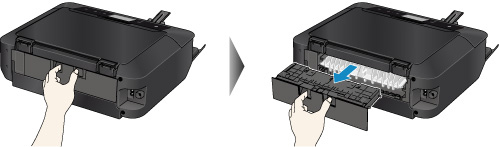
-
Tire del papel lentamente.

 Nota
Nota-
No toque los elementos del interior del equipo.
-
-
Coloque la cubierta trasera.
Inserte la cubierta trasera en la parte trasera del equipo.

Si no ha podido retirar el papel con el paso 2:
-
Separe tanto el cassette 1 como el cassette 2.
-
Tire del papel lentamente.

-
Si el papel sobresale del cassette, retírelo y vuelva a cargarlo después de alinear el borde de las hojas.
 Nota
Nota-
Al volver a cargar el papel en el equipo, asegúrese de que está utilizando un papel adecuado para imprimir y de que lo está cargando correctamente.
-
-
Coloque los cassettes en el equipo y puntee OK en la pantalla táctil.
-
 Importante
Importante
-
No cierre la bandeja de salida del papel mientras el equipo está funcionando.
Si no puede extraer el papel o se rompe dentro del equipo, o bien si el error de atasco de papel continúa tras retirar el papel, póngase en contacto con el centro de servicio.

